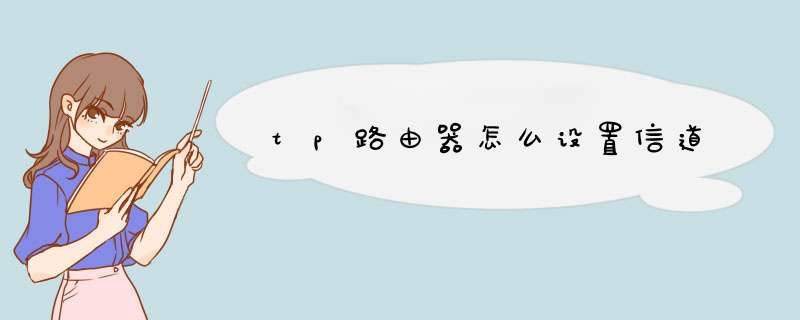
其实设置无线网络(Wi-Fi)是非常简单的但是,对于很多不经常设置路由器的用户来说,还是有一定的难度,所以为大家带来了相关的设计方法。
tp路由器怎么设置信道一、登录设置界面
(1)、旧版本TP-Link路由器 :在浏览器的地址栏中输入:192.168.1.1并按下回车——>输入默认登录用户名:admin,默认登录密码:admin——>点击“确定”。
旧版本TP-Link路由器登陆界面
(2)、新版本TP-Link路由器 :在浏览器中输入:tplogin.cn然后按下回车——>在“设置密码”框后面设置一个登录密码——>在“确认密码”框里再次输入设置的登录密码——>点击“确认”。
新版本TP-Link路由器登陆界面
温馨提示: 请在你的TP-Link路由器底部标签(铭牌)上,查看你的TP-Link路由器的设置网址,确定是192.168.1.1,还是tplogin.cn
二、设置无线名称
点击“无线设置”——>“基本设置”——>设置“SSID”——>勾选“开启无线功能”、“开启SSID广播”——>点击“保存”。
设置TP-Link路由器的无线网络名称
温馨提示 :SSID指的就是无线网络的名称,用字母、数字设置即可,不建议使用中文,因为有的无线终端不支持中文。
三、设置无线密码
点击“无线设置”——>“无线安全设置”——>选择“WPA-PSK/WPA2-PSK”——>“加密算法”选择:AES——>设置“PSK密码”,然后点击页面下方的“保存”。
设置TP-Link路由器的无线网络密码
温馨提示 :PSK密码指的就是无线网络的'密码,建议用小写字母、大写字母、数字的组合来进行设置,且密码长度要大于8位。
至此,就完成了TP-Link路由器无线网络的设置,手机、笔记本等无线终端,必须要输入刚才设置的PSK密码,才能成功连接上网否则是无法使用TP-Link路由器的无线网络的。
有的时候出现网络连接不成功或者上网速度慢,那么这个时候通过修改Wi-Fi信道在一定程度上可以解决这个问题。那么对于小米路由器的用户来说,如何修改Wi-Fi信道呢?下面为大家分享一下小米路由器Wi-Fi信道设置方法。
1、首先我们通过浏览器进入小米路由器设置管理页面,输入192.168.31.1或miwifi.com地址。
2、然后输入路由器管理密码,登录密码一般是WiFi密码或其他密码,也有可能是默认的管理密码,一般情况下我们可以在路由器底部铭牌查看。
3、接下来选择【常用设置】选项,如下图所示。
4、再接下来选择“Wi-Fi设置”,随后点击选“无线信道”设置为“13”、“频段带宽”设置为“20M”,如下图所示
设置前↓
5、最后点击保存设置即可,等待路由器WiFi重启后。
欢迎分享,转载请注明来源:内存溢出

 微信扫一扫
微信扫一扫
 支付宝扫一扫
支付宝扫一扫
评论列表(0条)